Photoshop技巧 篇三十三:悄悄努力然后惊艳所有人,原片自带阴影抠图技能Get!
【写作说明】:本文所记录为个人搬砖过程中的经验学习总结,所码字为个人分享,观点拙笨在所难免,欢迎拍砖。
PS搞图技能练习不间断、预防失业,保住饭碗 。
这个技能是从一个巨牛的老法师那学的,学废了又觉得真的很棒,自我总结分享给值友 。
。
一、学习背景
自入坑摄影以来,修图的技能就成为不得不学的选项,Why?,因为即使眼睛查看再干净的背景板,在单反的高解析度下也是有瑕疵的。
翻车现场1:拍摄前没有彻底做表面清洁,毛絮类瑕疵P图要气死后期,后期问候摄影 。
。
翻车现场2:没有及时遮盖产品导致落尘,软橡胶又极难清理,快门工边拍边流泪 。
。
长期操作静物拍摄的快门工具人,如果没遇到2位数以上的翻车现场,估计都不算入门。所以如果想分辨是不是一位有经验的摄影师,就要看拍摄产品前准备、清洁拍摄对象的时间是不是仔细对待(看似摸鱼实则辛勤劳作)。最终按快门的时间占比极底。
所以,如果在商业拍摄中遇到一个摄影一直在不停的按快门,而拍摄准备豪无章法,那可能还是一个未入门的摄影师。
二、没有阴影的图
商业图像一般都是要求准色,所以背景布最直接的方法就是抠图。【钢笔抠图最佳】
但是抠图之后又诞生了一个新问题,孤零零的产品少了明暗对比关系中最重要的一点:阴影。无论拍得如何尽心竭力,,已经又开始翻车了。
看苹果产品的阴影,就能体会到这些差异。
说干就干,下面开始实战添加阴影,试一下高级感是怎么来的。
三、添加阴影的初始方法
3.1 新建一个空图层、画一个圆填充黑色,压扁,然后高斯模糊开大一点(推荐>20)。
3.2 然后把这个圆放到产品下面,使用自由变换【快捷键:Ctrl+T】
这样收工了!如果是其它形状的产品呢?
按投影形状做一份阴影即可,底部投影和侧面投影都是按形装做出来即可,有了阴影,产品的初步立体感就有了!
但这个不是最好的解决方案,最好的解决方案是直接提取拍摄实景中的阴影,这个最自然,也是目前4A广告公司的看家技能,镜头感最好。
四、提取拍摄的阴影
下面实际操作下如何提取拍摄图自带阴影【使用大光比就可以拍摄明暗对比图片】。
4.1 在图层对话框中,右下角的小圆图标,添加“渐变映射”
4.2 确定渐变映射的模式
渐变映射模式选择:基础-黑到白的模式。
注意:黑色要选纯黑RGB0/0/0,白色选RGB255/255/255。
4.3 对添加的“渐变映射”勾选反向。
4.4 对渐变映射添加“色阶”调整层。
通过调整色阶,把阴影和背景的明暗对比关系调整到合适(这个时候不需要Care产品的明暗关系,因为只是抠阴影,关注阴影和背景的对比关系即可)。
4.5 把调整好的图层盖印一层
盖印图层快捷键:Ctrl+Alt+Shift+E,如果盖印不成功,新建一个空的图层再按一次快捷键即可。
同时对盖印图层使用:滤镜-模糊-表面模糊(模糊参数选择13,13)。然后一个分离的阴影提取层就诞生了!
4.6 把产品用蒙版扣图出来
五、提取阴影后的使用方法
把抠图图层与阴影提取图层合并起来。
然后通过图层对话框下面的小圆图标,添加一个纯色图层。
首先我们添加的是白色,惊喜诞生!得到了一个带自然阴影的纯色底图片。
继续惊喜!加一个不同颜色的纯色底,
这个功能最好用的就是自带阴影,可以更换到任何想要的背景!
图片的高级感一下子就上来了,学会了,相信BOSS我刮目相看!
六、容易犯的小错误
6.1 第一步添加的是“渐变映射”!“渐变映射”!
不是渐变图层,如下是翻车现场。
6.2 提取的阴影图层,模式要选择“正片叠底”模式。
正确的:
其它模式换背景色时会穿帮。
错误的:
七、小结
PS的功能其实非常强大,不能满足于套模板,多花点时间研究练习起来,会有惊喜!
PS配套一个手绘板一定会事半功倍!
附:常用快捷键(快捷键需要输入法在英文状态下):
新建画布:Ctrl+N
移动工具:V
形状工具:U
渐变工具:G
文字工具:T
复制图层:Ctrl+J
自由变换:Ctrl+T
取消选区:Ctrl+D
嵌入下图:Alt+Ctrl+G
另存为:Ctr+Shift+S
填充前景色:Alt+Delete
重复上次滤镜:Alt+Ctrl+F
盖印图层:Ctrl+Alt+Shift+E
八、 总结
最后设计师经验小料:
对于抠图工来说,只单纯背PS快捷键的学习方法,毫无用处!
最后分享一张好友外拍旅行法兰西的照片!即使搬砖,梦想还是要有的!
总结完毕!谢谢三连!!!
作者声明本文无利益相关,欢迎值友理性交流,和谐讨论~






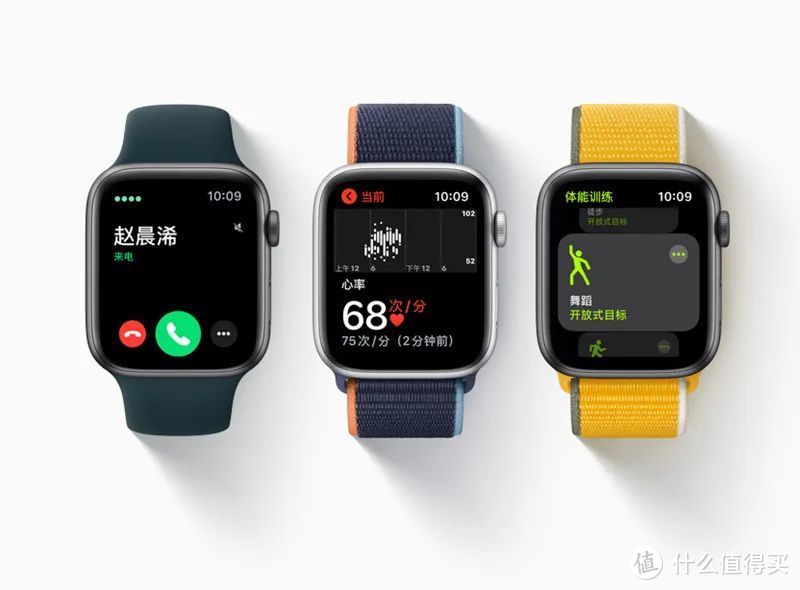

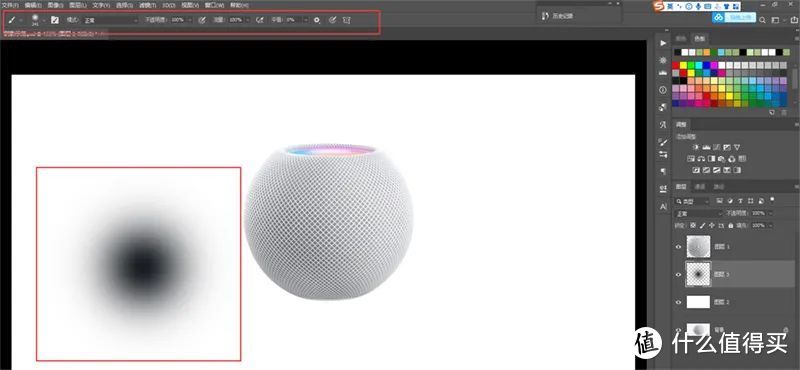

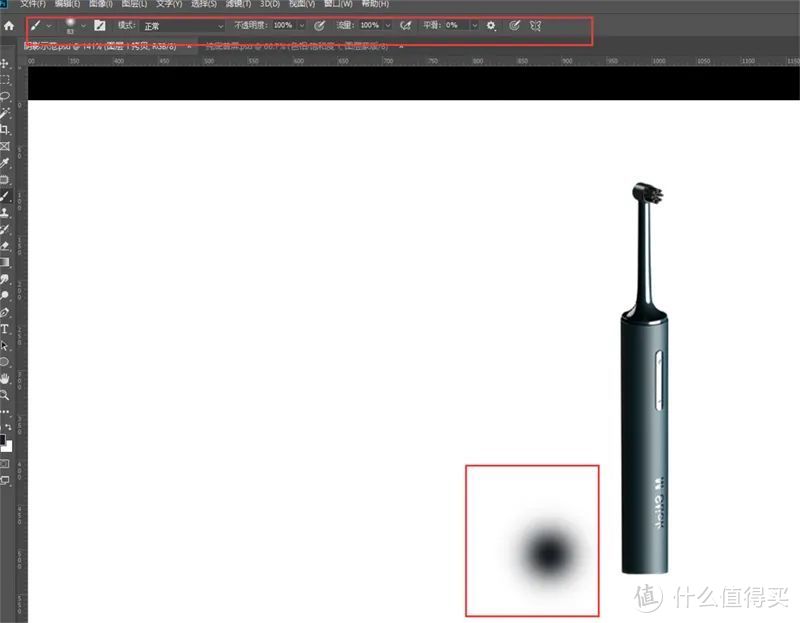


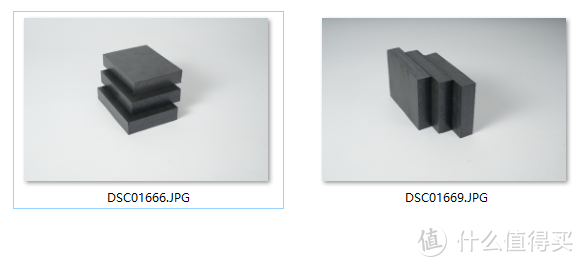
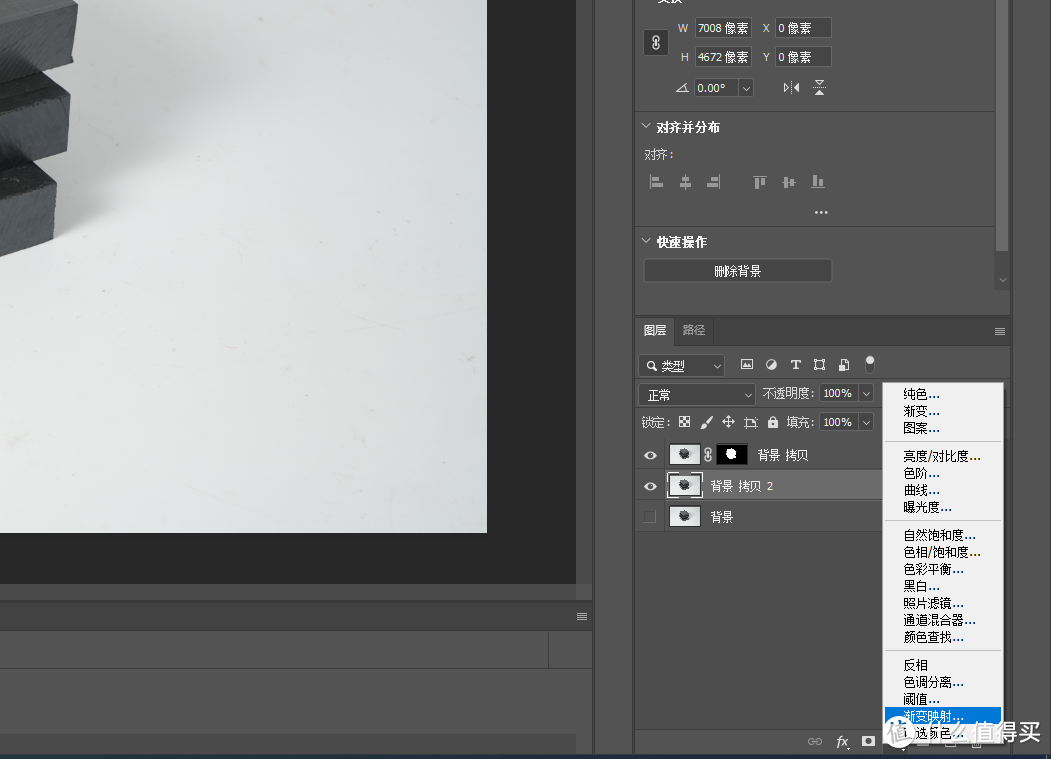
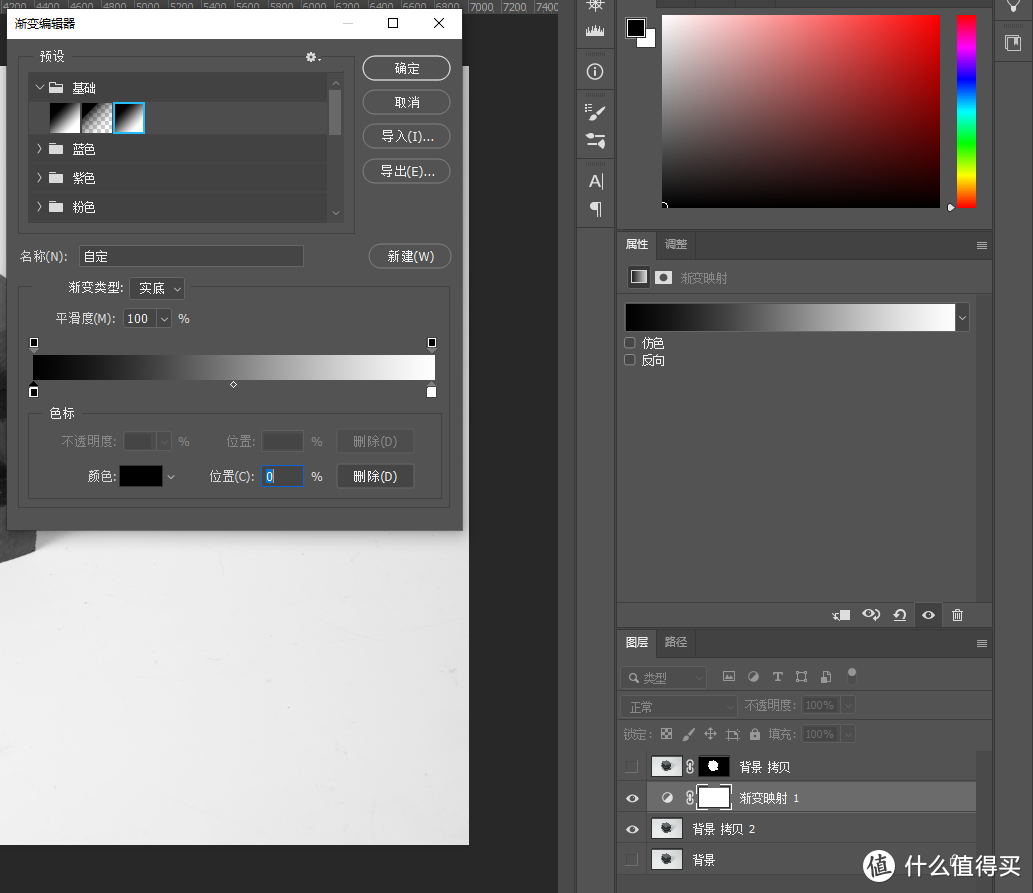
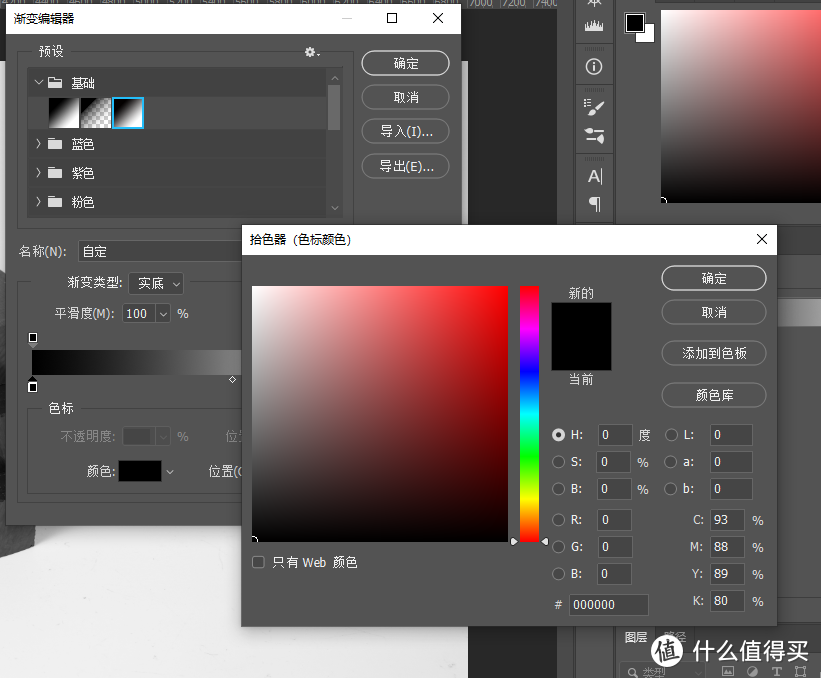
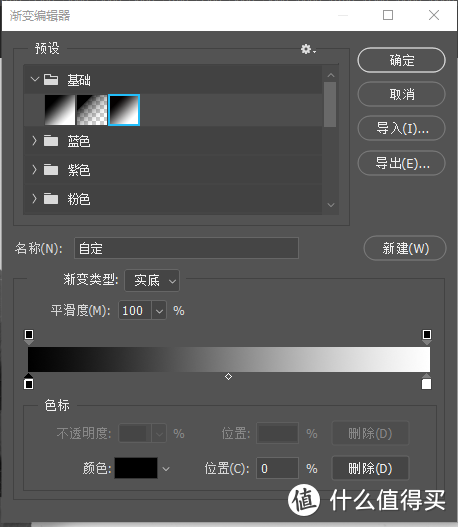



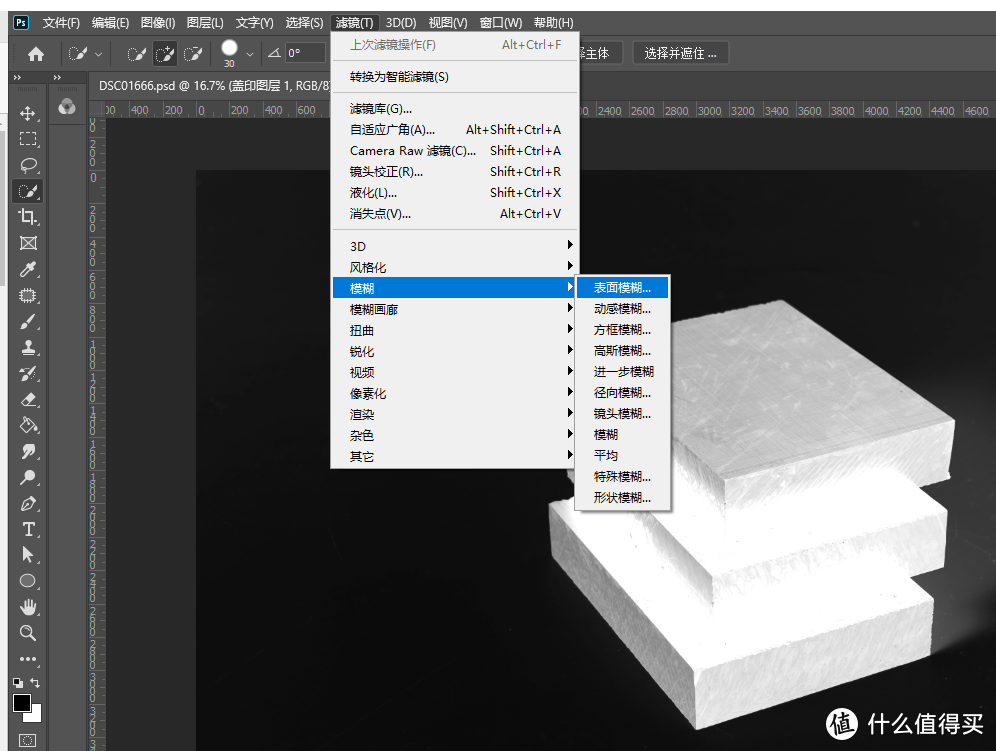

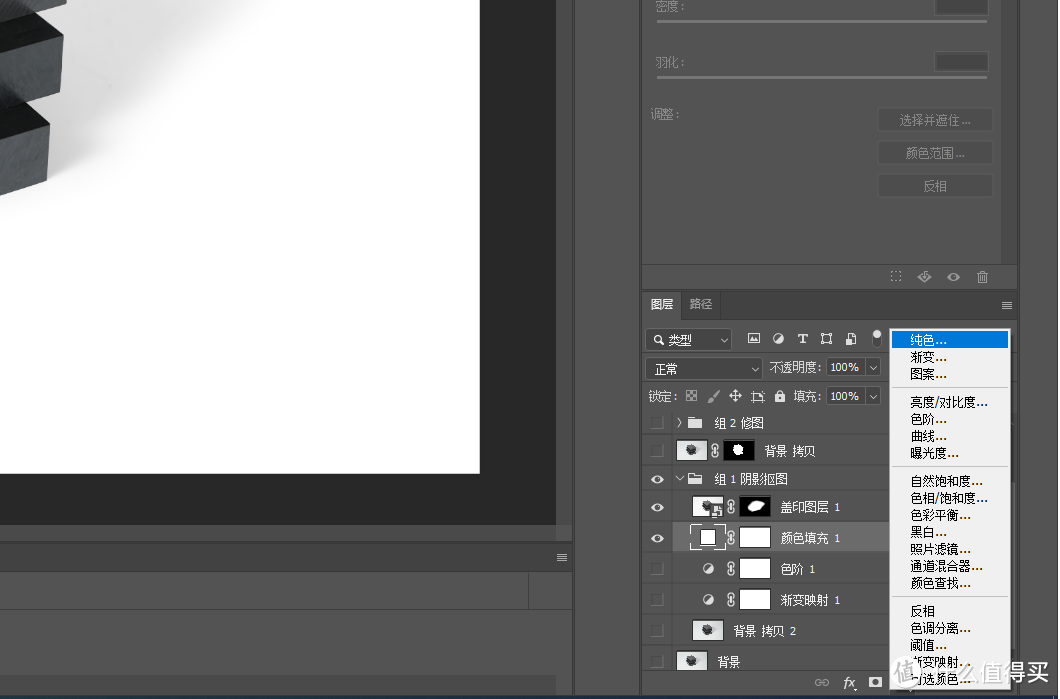
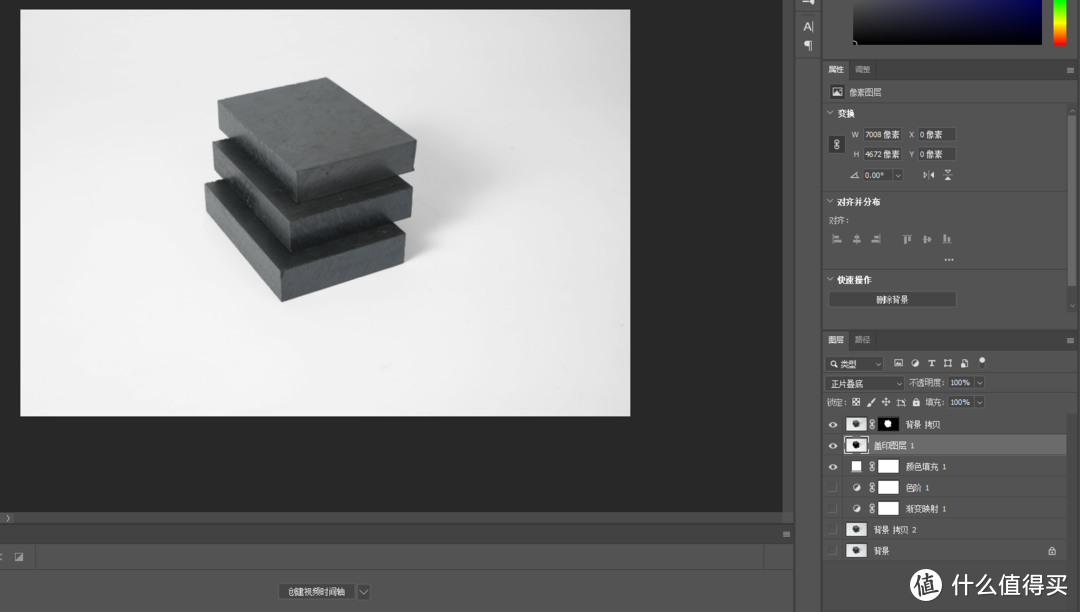

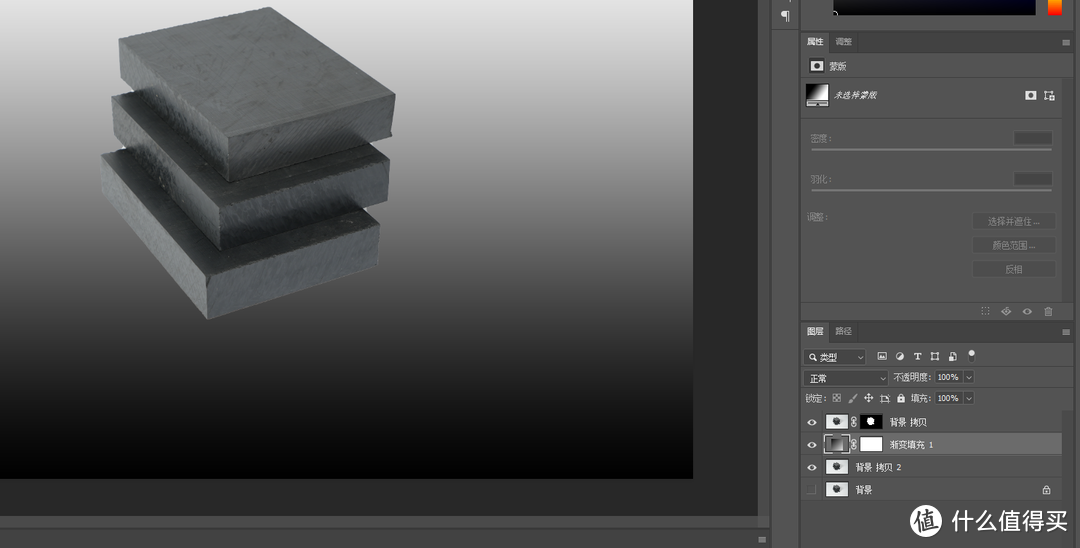

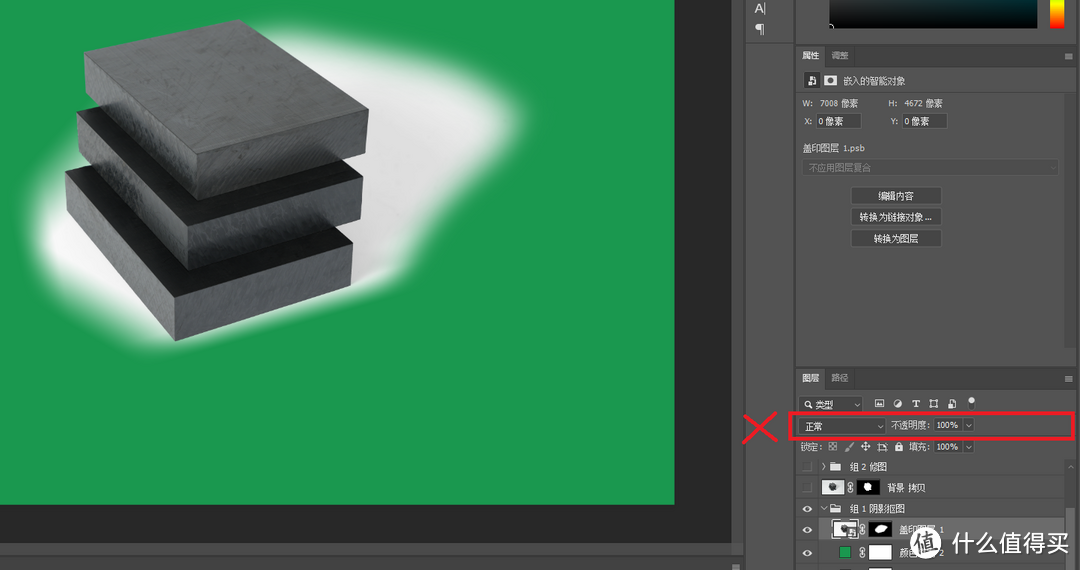













































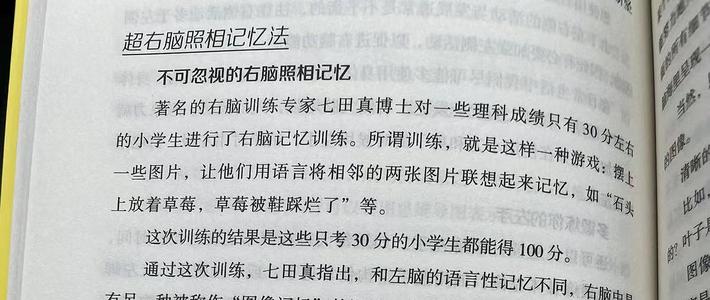



































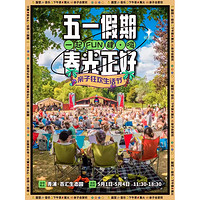






















凌霄视界
校验提示文案
凌霄视界
校验提示文案